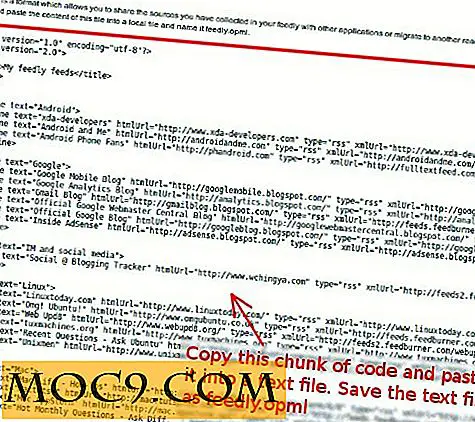Как да скриете и запазите отметките, организирани в Chrome
Маркерите са важна част от браузъра. Това е чудесен начин браузърът да запомни дадена уеб страница, за да можем да продължим да се връщаме към нея по-късно.
Докато нативната лента за отметки на Google Chrome може да предложи начин за организиране на отметки, още по-добър начин е да опитате разширение, наречено "Изскачащи мои отметки". В допълнение към това, което вече прави лентата на отметките на Chrome, това разширение улеснява редактирането, преместването и създаването на нови папки в прозореца. Тя просто ви помага да запазите отметките, организирани в Google Chrome.
След като инсталирате разширението, в горния десен ъгъл на браузъра ще се появи иконата на ноутбук. Кликнете върху това и отметките трябва да се показват в изскачащ прозорец. В самия връх на изскачащия прозорец е лентата за търсене, която можете да използвате за търсене на URL адреси и заглавия на уеб страници, запазени като маркери.
![]()
Оттук можете да кликнете върху отметките, за да отидете на връзката. Можете също да премествате отметки нагоре или надолу в списъка или в съществуващи папки, като кликнете, задържите и плъзнете мишката до желаното от вас място.

Добавянето на папки и маркери може да се извърши и чрез щракване с десния бутон на мишката върху произволен прозорец. За да добавите папка, просто щракнете с десния бутон и изберете "Добави папка". След това можете да дадете на папката име, като попълните малкия изскачащ прозорец, който се появява.

Друга полезна функция е възможността за добавяне на сепаратори. Сепараторите са линии, които могат да се поставят над или под част от списъците със запазени маркери, за да се организират по-нататък. Тази опция също се показва в контекстното меню и можете да я добавите, като изберете "Добавяне на сепаратор".
Ако искате да запазите маркера на уебсайта, който гледате понастоящем, кликнете с десния бутон на мишката върху прозореца и изберете "Добавяне на текуща страница". Уеб страницата трябва да бъде добавена в списъка с отметки.
По подразбиране разширението отваря маркери в същия раздел, който преглеждате. Ако искате да промените това, можете да отидете в менюто Опции на разширението. Кликнете с десния бутон върху иконата и изберете "Опции".
Тук можете да промените много настройки. За да промените настройките по подразбиране за отваряне на маркери, кликнете върху квадратчето "Потъмняване" до "Ляв клик, за да отворите отметки в:" Тук можете да го промените, за да го отворите в нов раздел, раздела на заден план, нов прозорец или нов прозорец на инкогнито.

Други начини за отваряне на връзките могат да се направят и с клавишите на клавиатурата заедно с натискането на мишката, като Ctrl + Left click и т.н.
Ако изскачащият прозорец е прекалено стегнат, можете също да изберете да коригирате размера на шрифта. Можете дори да настроите ширината на панела на изскачащите прозорци от 100 до 399 пиксела. Не забравяйте да кликнете върху бутона "Потвърди" в долната част, за да запазите промените си.
Организирането на отметките ви ще бъде по-лесно с изскачащите My Bookmarks, не само защото е по-достъпно, а защото има повече опции, които не са налице от вградената лента "Отметки" в Chrome. Ако искате по-бърз начин да запазите отметките си, това разширение е толкова умен избор.